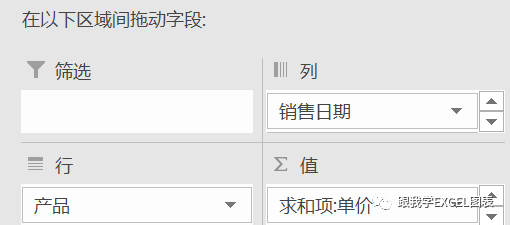在实际工作中有些文件的行列排列方式是要进行调整的,这时候转置就显得很重要,比较简单的三类方法:选择性粘贴、公式、数据透视。如果数据是变动的情况下,我觉得最好的方式是公式、其次是数据透视,如果数据不变化,那最快的还是选择性粘贴了。
我们先举个例子:
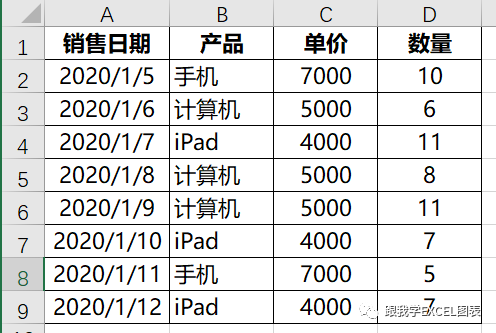
1.选择性粘贴
使用这个方法是比较简单的,只需选中区域,然后CTRL+C,选中在需要放置转置的单元格,按CTRL+ALT+V(金山的没有这个快捷键),选择性粘贴,选中转置就可以了。
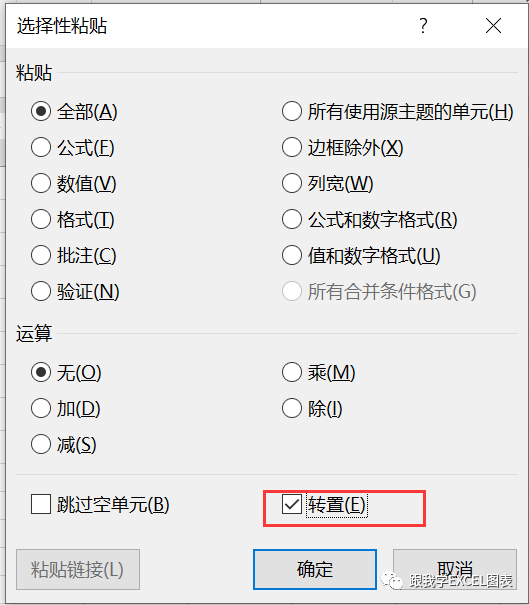
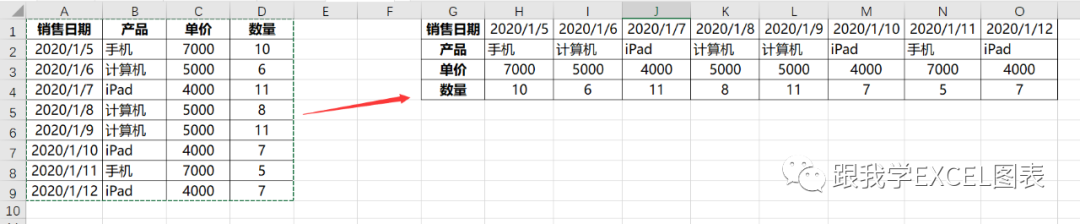
2.采用公式的方法
公式实现的方式比较多可以用专用的转置函数TRANSPOSE,也可以用OFFSET、INDIRECT+CHAR等函数实现,但最简单的应该是TRANSPOSE,这里主要是说的TRANSPOSE,其他的方式我之前试过,说实话实现起来比较复杂些,大家可以去尝试,其实主要是对于行、列的调整实现的。
不过TRANSPOSE是一个数组函数,要求对转置区域是和转置前原区域大小是要匹配的。
先选中G1:O4这个区域,区域的大小刚好和A1:D9的行列长度是相反的,然后输入{=TRANSPOSE(A1:D9)},这个大括号是数组的大括号,是按照CTRL+SHIFT+ENTER三个组合键完成的。
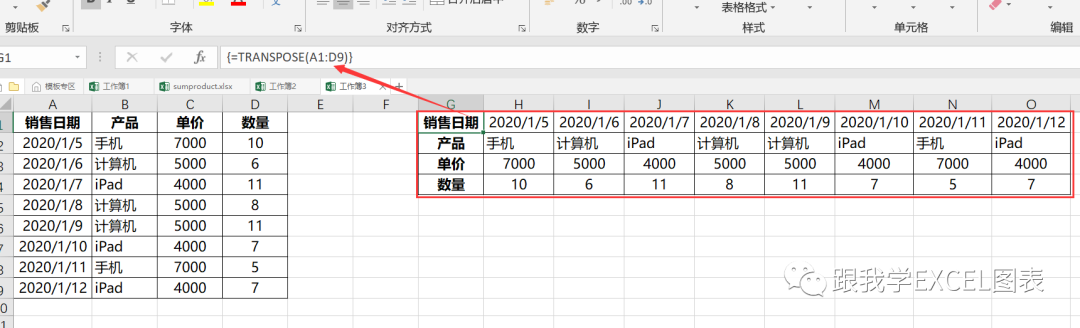
3.数据透视表
但这个有个不足的地方就是如果有相同的,数据透视会进行自动汇总,需要进行辅助使其变得唯一,不能汇总,这个方法就不做展示了,只需在行列进行调整就可以了。